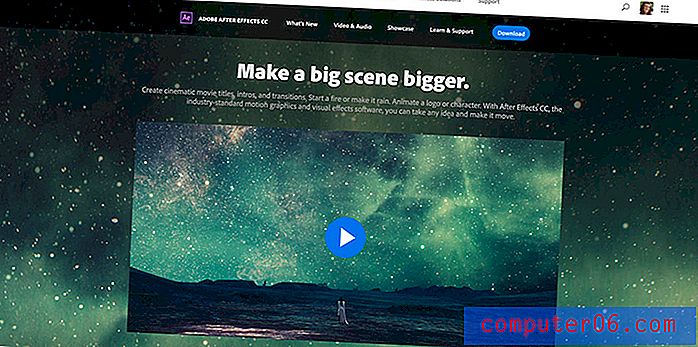Kā noņemt fona no attēla programmā Excel 2010
Jūs, iespējams, jau zināt, kā ievietot attēlu savā Microsoft Excel izklājlapā, bet jūs, iespējams, nesaprotat, ir tas, ka jums ir dažas iespējas, kas saistītas ar attēla formatēšanu. Viena no šīm iespējām ir iespēja noņemt fonu no attēla, kuru esat ievietojis darblapā.
Šī ir forša maza funkcija, kas var būt ļoti parocīga, ja jūsu izmantotajam attēlam ir nevajadzīgs vai traucējošs fons, un jūs nevēlaties tērēt laiku, lai pats noņemtu fonu no attēla. Opcijai Excel 2010 vienkārši nepieciešami daži klikšķi, lai darbotos tā burvība, un mēs tālāk parādīsim, kur veikt šos klikšķus.
Attēla fona noņemšana programmā Excel 2010
Lai gan šī funkcija var būt noderīga, ja jums ir attēls, kuram ir noteiktas priekšplāna un fona, var rasties problēmas, ja šī definīcija nav tik skaidra. Piemēram, ja jums ir attēls ar baltu fonu un priekšplānā kaut kas ar baltu, kas atrodas fona tuvumā vai pieskaras tam, Excel var arī noņemt balto krāsu no priekšplāna objekta. Ņemiet vērā, ka jūs tomēr varēsit veikt dažus attēla marķējumus pirms fona noņemšanas.
Ja jums jāveic sarežģītāka attēlu rediģēšana, jums vajadzētu izpētīt kaut ko līdzīgu Photoshop vai GIMP.
1. darbība: atveriet izklājlapu ar attēlu, kura fonu vēlaties noņemt.
2. solis: noklikšķiniet uz attēla, lai tas būtu atlasīts.

3. darbība: loga augšdaļā zem Attēlu rīki noklikšķiniet uz cilnes Formatēt .
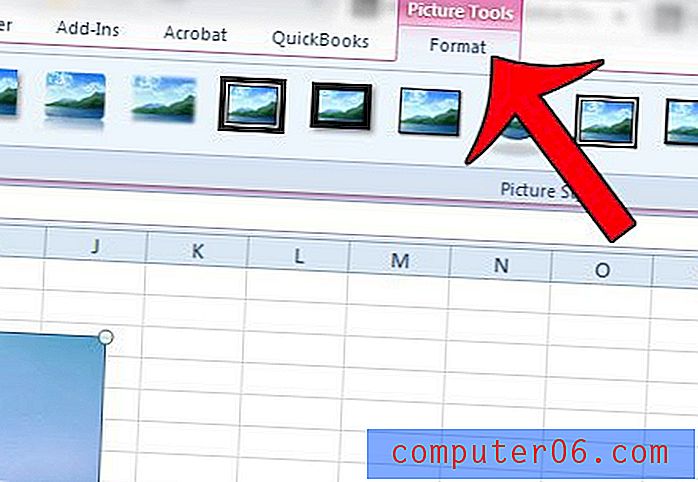
4. darbība. Noklikšķiniet uz pogas Noņemt fonu navigācijas lentes kreisajā pusē.
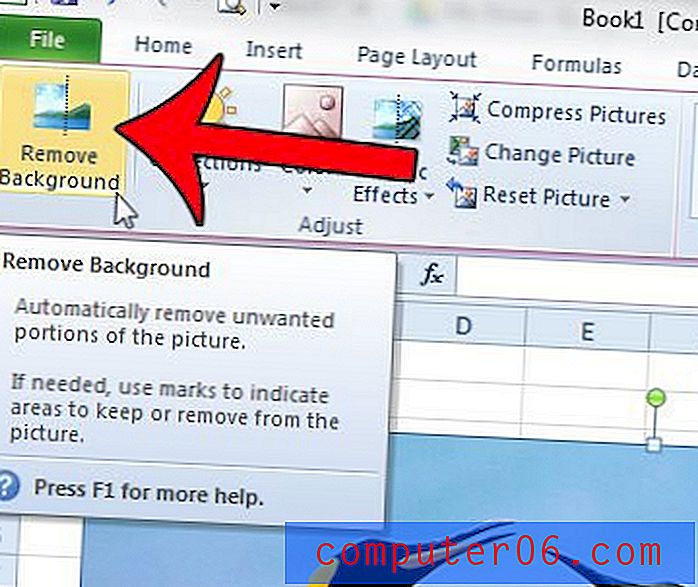
5. solis: velciet lodziņu attēla iekšpusē, lai tiktu atlasīta tā attēla daļa, kuru vēlaties saglabāt, pēc tam noklikšķiniet uz Atzīmēt saglabājamās zonas vai Atzīmēt noņemamās zonas, lai izsekotu ap tā attēla daļām, kuras vēlaties saglabāt vai noņemt. . Kad esat pabeidzis, noklikšķiniet uz pogas Saglabāt izmaiņas .

Vai tā vietā no Excel izklājlapas fona vēlaties noņemt ūdenszīmi vai attēlu? Šis raksts parādīs, kā.